Spis treści
Váš Mac obvykle dokáže číst disk NTFS. Problém „ Disk NTFS se k Macu nepřipojuje “ není neobvyklý a tento běžný problém s kompatibilitou může pramenit z několika klíčových problémů:
- ⚠️Vyjměte disk přímo z Macu. Jádrem problému je, že disk nebyl bezpečně vysunut z počítače s Windows, takže je v nestabilním stavu, který Mac nedokáže zpracovat.
- ⚠️Poškození souborového systému NTFS. Může se jednat o poškozený souborový systém nebo o drobné fyzické poškození USB portu či kabelu, který používáte. Toto poškození může být nejpravděpodobnějším důvodem, proč váš disk NTFS není připojen k počítači Mac.
- ⚠️ Zastaralý macOS. Někdy je problém ještě jednodušší: zastaralý software macOS se potýká s komunikací s diskem.
Nebojte se příliš! Tato příručka vás provede běžnými viníky a, co je důležitější, ukáže vám, jak obnovit disk a data NTFS.
Krok 1. Zachraňte data před opravou disku NTFS
První věc, kterou byste měli udělat, je obnovit data z disku NTFS. Proč? Protože některé kroky pro řešení potíží, jako je vynucené připojení disku NTFS nebo pokus o opravu disku, by mohly potenciálně zhoršit poškození a vaše cenné soubory trvale znemožnit obnovení.
Pokud jste nedávno ztratili nějaké soubory na disku NTFS, je určitě nutné nejprve provést obnovu NTFS na Macu .
Pokud hledáte spolehlivý a uživatelsky přívětivý software pro obnovu dat z disku NTFS pro Mac, důrazně doporučujeme EaseUS Data Recovery Wizard pro Mac . Stáhněte si tento software hned teď a zachraňte svá data!
S tímto softwarem pro obnovu pevných disků můžete vyřešit spoustu problémů se ztrátou dat NTFS. Pokud jste omylem smazali pevný disk na Macu nebo potřebujete obnovit disk NTFS po přeformátování, nástroj pro obnovu NTFS EaseUS vám může pomoci najít cenná data na disku.
Obnova RAW disku na Macu je možná i v případě, že se váš NTFS disk náhle stane RAW a na Macu nečitelný. Podívejte se na následující tutoriál a zjistěte, jak jednoduchá může být obnova NTFS s EaseUS:
Krok 1. Vyhledejte ztracené soubory
Vyberte umístění na disku, kde chcete vyhledat ztracené soubory (může se jednat o interní pevný disk/SSD nebo externí pevný disk), kde jste ztratili data a soubory. Klikněte na tlačítko „Hledat ztracené soubory“.

Krok 2. Projděte si výsledky skenování
Tento software okamžitě prohledá vybraný diskový svazek a v levém panelu zobrazí obrázky, dokumenty, zvukové soubory, videa a e-maily.

Krok 3. Vyberte soubor(y) a obnovte je
Klikněte na data pro zobrazení náhledu a kliknutím na tlačítko „Obnovit“ je obnovte.

Nezapomeňte sdílet tento proces obnovy na sociálních sítích a pomoci tak dalším majitelům disků s NTFS!
Krok 2. Oprava nepřipojeného disku NTFS pomocí první pomoci
Funkce První pomoc v Diskové utilitě je bezplatný nástroj pro opravu pevného disku zabudovaný v systému macOS. Tento šikovný nástroj vám může pomoci vyřešit běžné problémy s adresáři a chyby souborového systému, které často brání připojení disku.
Krok 1. Stisknutím kláves Command + mezerník aktivujte vyhledávání ve Spotlightu a zadejte Disková utilita. Toto by měl být nejrychlejší způsob, jak spustit Diskovou utilitu na Macu.
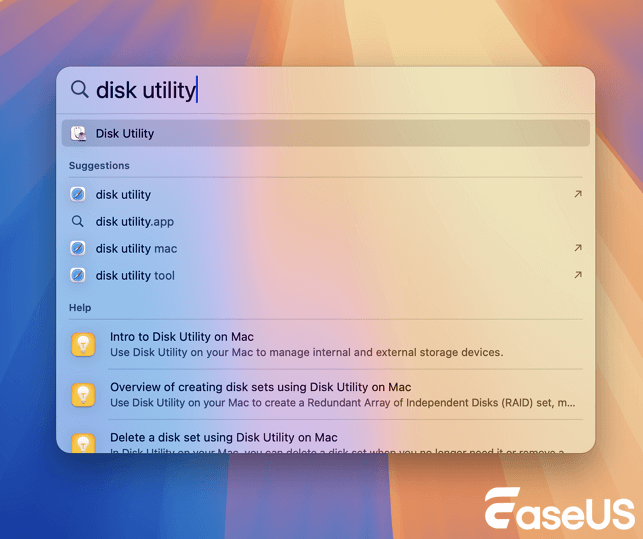
Krok 2. I když se váš externí pevný disk nezobrazuje na ploše Macu , měli byste ho stále vidět zde, pravděpodobně v sekci „Externí“.
Krok 3. Vyberte disk NTFS, který se nepodařilo připojit, a klikněte na tlačítko „První pomoc“ (ikona stetoskopu) v panelu nástrojů.
Krok 4. Zobrazí se dialogové okno. Klikněte na tlačítko „Spustit“ pro potvrzení a poté souhlaste s dalšími pokyny. Nástroj nyní provede kontrolu a pokusí se opravit všechny nalezené chyby.

Krok 3. Připojte disk NTFS pomocí příkazu terminálu
Pokud First Aid nedokáže problém s připojením vyřešit a tlačítko Připojit je stále šedé, zatím se nevzdávejte. Použití příkazového řádku v terminálu Mac nám umožňuje obejít potenciální závady Finderu a přímo komunikovat s jádrem systému a ručně spustit proces připojení.
Krok 1. Přejděte do sekce Aplikace > Nástroje > Terminál.
Krok 2. Chcete-li zobrazit seznam všech disků na vašem Macu, zadejte diskutil list a stiskněte klávesu Enter. Zobrazí se seznam všech úložných zařízení.
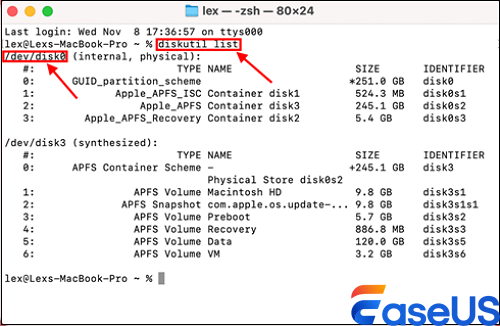
Krok 3. Vyhledejte svůj disk NTFS a zadejte příkaz sudo diskutil mount /dev/disk2s1, ale nezapomeňte nahradit „disk2s1“ skutečným identifikátorem vašeho disku NTFS. Stiskněte klávesu Enter.
Systém se nyní pokusí připojit svazek. Pokud se to podaří, zobrazí se potvrzovací zpráva a disk by se měl zobrazit na ploše.
Krok 4. Naformátujte disk NTFS v Diskové utilitě pro připojení
K tomuto se uchylujeme, protože souborový systém disku může být nenávratně poškozen nebo může používat strukturu NTFS, se kterou je systém macOS zásadně nekompatibilní. A toto by mělo být poslední řešení, které můžete vyzkoušet.
💡Poznámka: Toto řešení může způsobit ztrátu dat na disku NTFS, protože formátování disku v Diskové utilitě vymaže vše na disku.
Krok 1. Spusťte Diskovou utilitu na vašem Macu.
Krok 2. Vyberte disk NTFS a stiskněte tlačítko „Vymazat“ na panelu nástrojů.
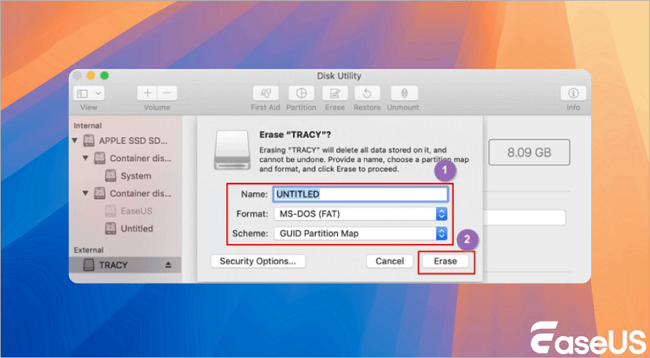
Krok 3. Název disku si můžete přizpůsobit a tentokrát si můžete vybrat APFS nebo Mac OS Extended (Journaled). Pokud potřebujete disk používat i s počítači se systémem Windows, vyberte ExFAT.
Tento tutoriál o formátu můžete sdílet na sociálních sítích a pomoci tak více lidem.
Sečteno a podtrženo
Podle čtyř kroků v této pasáži můžete snadno vyřešit problém s nepřipojováním disku NTFS k počítači Mac. Pokud problém přetrvává, doporučujeme kontaktovat profesionální laboratoře pro obnovu dat.
Tato zkušenost zdůrazňuje zásadní postup: pravidelné zálohování. Pravidelné zálohy můžete uchovávat jak na externím pevném disku, tak i v cloudovém úložišti. Jakmile ztratíte data, nezapomeňte si stáhnout EaseUS Data Recovery Wizard pro Mac, abyste je zachránili!
Nejčastější dotazy k připojení disku NTFS na Macu
Další užitečné informace o problému „Nelze připojit disk NFS k počítači Mac“ naleznete v následujících nejčastějších dotazech:
1. Proč se můj disk NTFS nezobrazuje na Macu?
Váš disk NTFS se na Macu nezobrazuje, možná kvůli uvolněnému připojení, přerušeným kabelům/portům, poškození souborového systému, chybějícímu ovladači NTFS atd. Můžete zkusit disk znovu připojit nebo opravit disk NTFS v Diskové utilitě.
2. Jak mohu připojit disk NTFS v Terminálu?
Chcete-li v Terminálu připojit disk NTFS, nejprve vyhledejte jeho identifikátor pomocí příkazu diskutil list . Poté pomocí příkazu sudo diskutil mount /dev/diskXs1 (nahraďte diskXs1 skutečným identifikátorem disku), abyste systém vynutili pokus o jeho připojení.
3. Jak mohu číst a zapisovat NTFS na Macu?
Pro bezproblémové čtení a zápis NTFS na Macu si můžete stáhnout některé nástroje třetích stran pro NTFS pro Mac. To vám může pomoci vyhnout se problémům s disky NTFS a usnadnit vám čtení a zápis disků NTFS.
Powiązane artykuły
-
Jak downgradovat macOS Tahoe na Sequoia bez ztráty dat
/2025/07/24
-
Jak opravit, že se SSD na Macu nezobrazuje (podpora SanDisk/SamSung SSD)
/2024/10/17
-
Najít smazané zprávy na MacBooku (tipy 2024)
/2024/10/18
-
Oprava chyby com.apple.DiskManagement.disenter 49223 [se 3 osvědčenými opravami]
/2024/11/14
